Melhores métodos de limpeza de banco de dados do WordPress e plugins para aumentar a velocidade do site (Guia 2023)
Publicados: 2023-04-07À medida que seu site cresce e você cria mais conteúdo, seu banco de dados WordPress pode ficar confuso com dados desnecessários, o que pode tornar seu site lento e criar riscos de segurança.
Neste guia, discutiremos os melhores métodos e plug-ins de limpeza de banco de dados do WordPress para aumentar a velocidade e o desempenho do site.
- Por que a limpeza do banco de dados do WordPress é necessária
- 8 técnicas de limpeza manual para um banco de dados WordPress mais rápido (via phpMyAdmin
- 5 melhores plugins para limpeza de banco de dados do WordPress
- Dicas para manter um banco de dados limpo e rápido
- perguntas frequentes
Por que a limpeza do banco de dados do WordPress é necessária
Seu banco de dados do WordPress armazena todos os dados do seu site, incluindo postagens, páginas, comentários, arquivos de mídia e informações do usuário. À medida que seu site cresce, seu banco de dados pode ficar inchado com dados desnecessários, o que pode:
- Leva a tempos de carregamento de página mais lentos;
- Use mais recursos do servidor;
- Retardar backups e tarefas de manutenção;
- Efetividade do cache de impacto;
- Desacelere a funcionalidade de pesquisa.
Manter um banco de dados WordPress limpo é um passo eficaz não apenas para melhorar a velocidade e o desempenho do site, mas também:
- Segurança aprimorada do site
- Backup e recuperação de sites aprimorados
- Uso de espaço em disco reduzido
- Menos tensão em seus servidores
8 técnicas de limpeza manual para um banco de dados WordPress mais rápido (via phpMyAdmin)
Antes de executar qualquer limpeza de banco de dados, é essencial fazer um backup. Isso garante que você tenha uma cópia dos dados do seu site caso algo dê errado durante o processo de limpeza.
Para criar um backup, você pode usar um plug-in ou acessar o cPanel e usar a ferramenta de backup integrada. É importante salvar o backup em um local seguro (como um espaço na nuvem) para que você possa restaurar seu site facilmente.
Geralmente, a abordagem manual requer acesso ao seu painel WordPress e phpMyAdmin – um aplicativo baseado na web para gerenciar bancos de dados MySQL.
Para acessar a interface do phpMyAdmin, faça login no painel de controle da sua hospedagem na web ou por meio de um plug-in como o WP phpMyAdmin. Observe que todos os comandos SQL compartilhados abaixo usam o prefixo padrão “wp_”. Altere-o para corresponder aos usados pelo seu banco de dados.
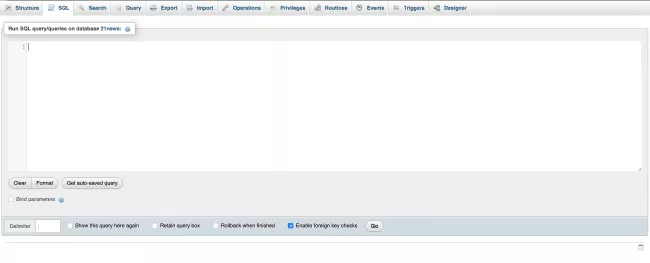
Observação: a limpeza manual do banco de dados do WordPress requer algum conhecimento técnico. Se você não se sentir confiante em executar a linha de comando, recomendamos que você use qualquer um dos plug-ins testados e comprovados. Ir para a lista.
1. Otimize as tabelas do banco de dados
Em geral, você pode otimizar todas as tabelas do banco de dados, mas algumas podem exigir mais atenção do que outras. Seguem algumas dicas de como identificar as tabelas que precisam de otimização:
- Procure tabelas que são atualizadas com frequência: Tabelas, como postagens, comentários e metatabelas de usuário, são boas candidatas para otimização.
- Verifique se há tabelas com tamanhos grandes: tabelas, como as tabelas wp_options e wp_postmeta, podem se beneficiar da otimização para melhorar o desempenho do site.
- Identifique tabelas com sobrecarga: A sobrecarga é a quantidade de espaço em uma tabela que é usada, mas não necessária. Tabelas com grande sobrecarga podem precisar de otimização.
Para otimizar as tabelas, selecione-as na lista à esquerda no phpMyAdmin e marque a caixa ao lado delas.
No menu suspenso "Com selecionado", selecione "Otimizar tabela". Clique no botão "Ir" para iniciar o processo de otimização.
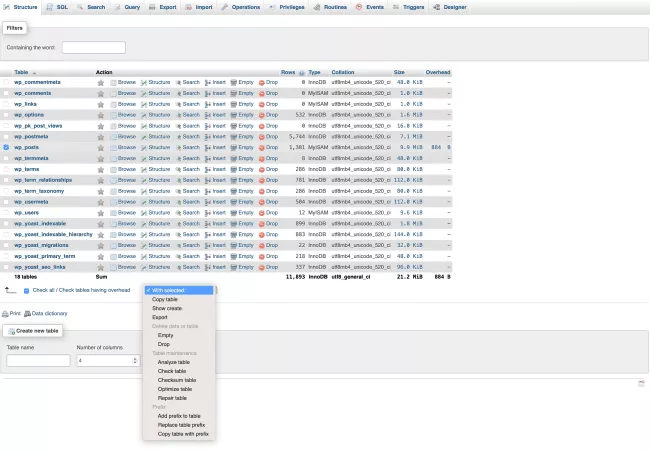
2. Exclua os dados não utilizados
Dados não utilizados podem se acumular ao longo do tempo, levando a um banco de dados desordenado. Isso inclui temas e plug-ins não utilizados, arquivos de mídia, postagens, páginas e tags.
Temas e plugins não utilizados
Para excluir temas e plugins inativos do WordPress, execute os seguintes comandos SQL no phpMyAdmin:
Para temas não utilizados:
DELETE FROM wp_options WHERE option_name LIKE 'template_%' OU option_name LIKE 'stylesheet_%';
Para plug-ins não utilizados:
DELETE FROM wp_options WHERE nome_da_opção = 'plugins_ativos';
Como alternativa, faça login no painel do WordPress e selecione as opções "Aparência" ou "Plugins" para temas e plugins inativos, respectivamente.
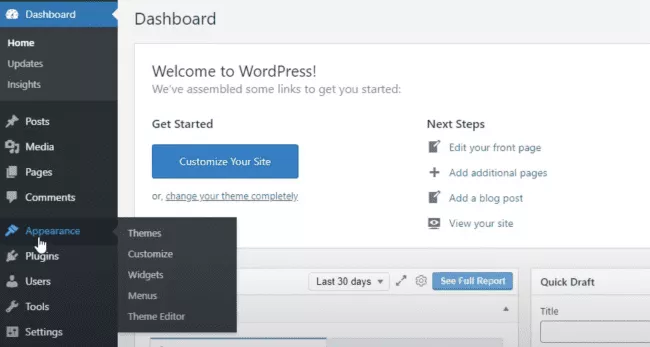
A partir daí, você pode selecioná-los e excluí-los (no exemplo abaixo, estamos excluindo um tema WordPress inativo).
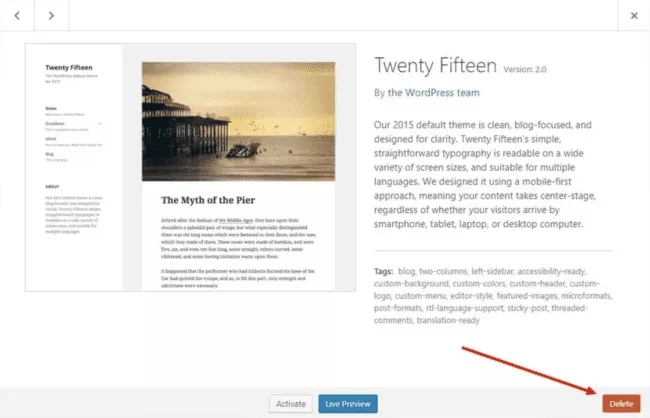
Para excluir completamente os plug-ins inativos do WordPress, sugerimos que você siga nosso guia passo a passo mais recente.
Arquivos de mídia não utilizados
Para excluir arquivos de mídia não utilizados:
- Faça login no phpMyAdmin e selecione seu banco de dados WordPress na lista de bancos de dados.
- Clique na tabela "wp_posts" para abri-la.
- Procure linhas com um valor "post_type" igual a "attachment". Estes são arquivos de mídia.
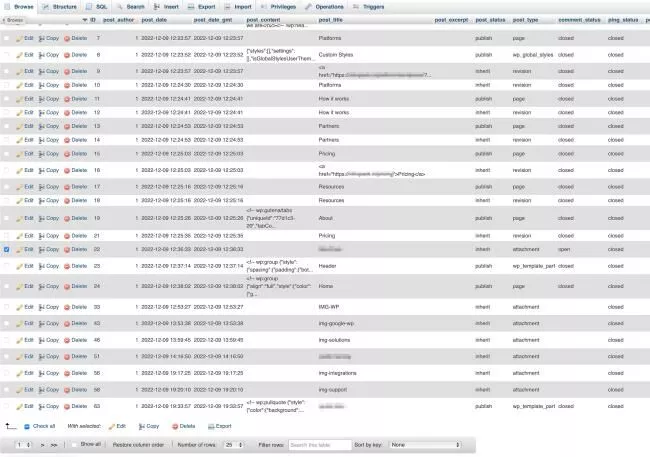
- Para localizar arquivos de mídia não utilizados, procure as linhas em que a coluna "post_parent" está definida com um valor de "0". Isso significa que o arquivo de mídia não está anexado a nenhuma postagem ou página do seu site.
- Exclua a linha associada ao arquivo.
Para remover arquivos de mídia não utilizados de uma só vez, use o seguinte comando na guia SQL:
DELETE FROM wp_posts WHERE post_type = 'attachment' AND post_parent = 0;
Postagens e páginas não utilizadas
Para excluir postagens e páginas não utilizadas via phpMyAdmin, você pode usar os seguintes comandos SQL:
- Para postagens não utilizadas:
DELETE FROM wp_posts WHERE post_type = 'post' AND post_status = 'rascunho';
- Para páginas não utilizadas:
APAGUE DE wp_posts WHERE post_type = 'página' AND post_status = 'rascunho';
Como alternativa, você pode excluir postagens e páginas não utilizadas dentro do painel do WordPress em algumas etapas simples:
- Faça login no painel do WordPress.
- Vá para a seção "Postagens" ou "Páginas", dependendo do tipo de conteúdo que deseja remover.
- Procure por postagens ou páginas que você não precisa mais e deseja excluir e clique na caixa de seleção ao lado delas
- Selecione "Mover para a lixeira" no menu suspenso "Ações em massa" e clique no botão "Aplicar"
- Para excluir permanentemente as postagens ou páginas, vá para a seção "Lixeira" e execute uma ação em massa "Excluir permanentemente" e confirme com "Aplicar".
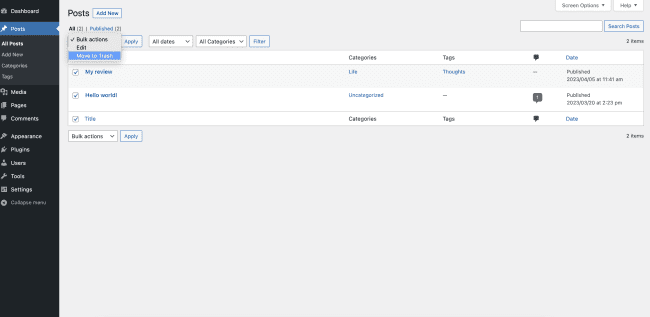
Tags não utilizadas
Para remover tags não utilizadas no phpMyAdmin, você pode usar uma combinação de consultas SQL.
Execute a seguinte consulta para identificar todas as tags que não estão associadas a nenhuma postagem ou conteúdo:
SELECT * FROM wp_terms AS t
LEFT JOIN wp_term_taxonomy AS tt ON t.term_id = tt.term_id
WHERE tt.taxonomy = 'post_tag'
E tt.count = 0;
Esta consulta listará todas as tags que não estão associadas a nenhuma postagem ou conteúdo. Certifique-se de que a lista contenha apenas as tags que você deseja excluir.
Para excluir essas tags, execute a seguinte consulta:
EXCLUIR DE wp_terms WHERE term_id IN (
SELECT term_id FROM wp_term_taxonomy ONDE contagem = 0
);
Esta consulta irá deletar todas as tags que possuem contagem zero, ou seja, aquelas que não estão associadas a nenhum post ou conteúdo.
A remoção de tags não utilizadas também é feita por meio do painel do WordPress.
- Vá para a seção "Postagens" e clique em "Tags" no menu à esquerda.
- Procure as tags que você não precisa mais e clique na caixa de seleção ao lado da tag que deseja excluir.
- Selecione "Excluir" no menu suspenso "Ações em massa".
- Clique no botão "Aplicar" para excluir a tag selecionada.
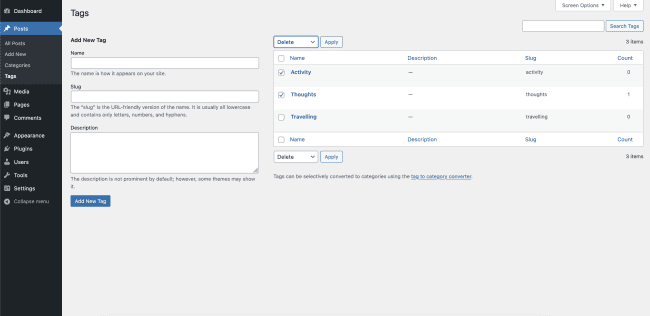
Se a tag que você deseja excluir ainda estiver associada a alguma postagem, você precisará removê-la dessas postagens primeiro. Para fazer isso:
- Clique na etiqueta que deseja remover.
- Confira a lista de postagens que usam a tag.
- Clique em cada postagem que usa a tag e remova a tag clicando no "X".
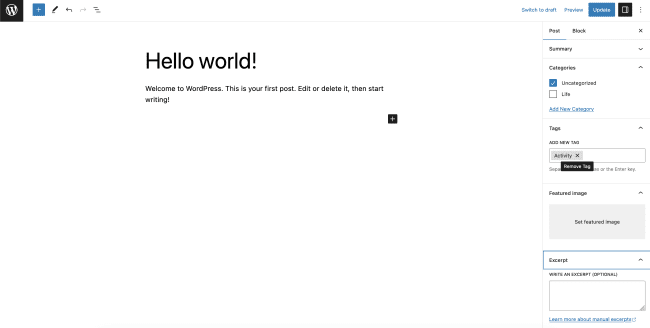
Depois que a tag for removida de todas as postagens associadas, volte para a seção "Tags" e repita as etapas acima.
3. Remova comentários de spam
No phpMyAdmin, execute a seguinte consulta para identificar todos os comentários marcados como spam:
SELECT * FROM wp_comments WHERE comment_approved = 'spam';
Depois de confirmar a lista, você pode excluir esses comentários executando a seguinte consulta:
EXCLUIR DE wp_comments WHERE comment_approved = 'spam';
Para remover comentários de spam por meio do painel do WordPress, siga estas etapas:
- Vá para a seção "Comentários" e selecione "Spam" no menu suspenso "Todos os comentários".
- Procure os comentários de spam que deseja excluir e clique na caixa de seleção ao lado deles.
- Selecione "Excluir permanentemente" no menu suspenso "Ações em massa".
- Clique no botão "Aplicar" para confirmar a remoção.
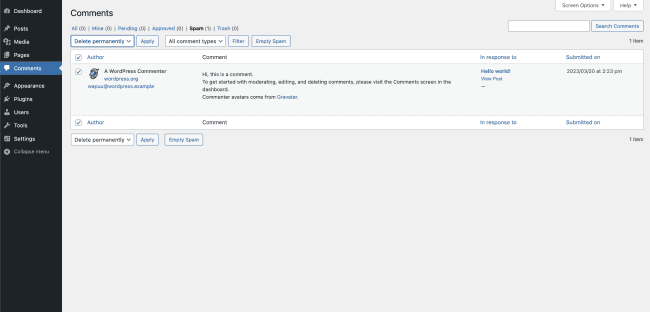
4. Remova comentários não aprovados
Da mesma forma que os comentários de spam, execute a seguinte consulta para identificar todos os comentários que não foram aprovados:
SELECT * FROM wp_comments WHERE comment_approved = 0;
Em seguida, você pode excluir esses comentários executando a seguinte consulta:
DELETE FROM wp_comments WHERE comment_approved = 0;
Como alternativa, navegue até o painel do WordPress. Na seção "Comentários", selecione "Pendente" ou "Não aprovado" no menu suspenso "Todos os comentários".
- Procure comentários não aprovados que deseja excluir e clique na caixa de seleção.
- Selecione "Mover para a lixeira" no menu suspenso "Ações em massa".
- Clique no botão "Aplicar" para mover os comentários não aprovados selecionados para a lixeira.
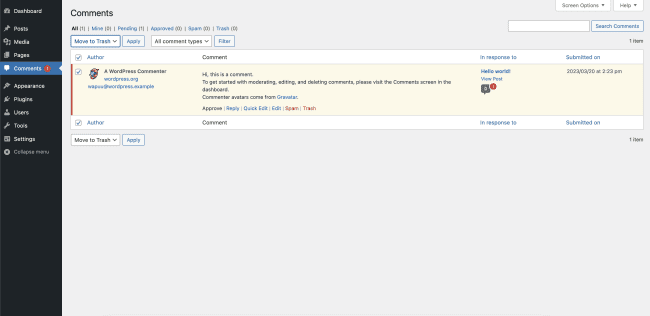
Para excluir permanentemente os comentários não aprovados, vá para a seção "Lixeira" e execute a ação em massa "Excluir permanentemente" para todos os comentários não aprovados que deseja remover.
Clique no botão "Aplicar" para finalizar o processo.
5. Remova as revisões de postagem
Para excluir as revisões posteriores, insira o seguinte comando na caixa de consulta SQL e clique em Ir para executar:
DELETE FROM wp_posts WHERE post_type = "revisão";
Para um controle mais granular, a alternativa mais segura é usar um plugin da nossa lista de recomendações.
6. Remova códigos de acesso antigos
Identificar códigos de acesso antigos no WordPress pode ser um desafio, especialmente se você tiver um grande número de páginas ou postagens em seu site. No entanto, existe uma maneira de identificar quais códigos de acesso são antigos e não são mais usados em seu site:

- Verifique a documentação do tema e do plug-in : se você estiver usando um tema ou plug-in que veio com códigos de acesso, verifique a documentação deles para ver se algum dos códigos de acesso foi descontinuado.
Observação: recomendamos o uso de um plug-in se você tiver um grande número de postagens. Passar por cada postagem para identificar e excluir um shortcode pode ser mais demorado do que o esperado.
Depois de identificar quais códigos de acesso não são mais necessários, vá para o painel do WordPress.
- Vá para a seção "Páginas" ou "Posts" e selecione a página ou post onde o antigo shortcode é usado.
- Mude para o modo de editor "Texto" ou "HTML" para a página ou postagem e procure o código de acesso antigo.
- Depois de localizar o shortcode antigo, exclua-o e salve as alterações.
- Repita esse processo para cada página ou postagem em que o shortcode antigo é usado.
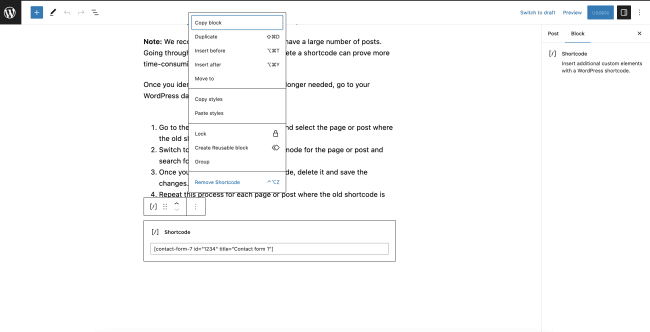
7. Remova pingbacks e trackbacks
Pingbacks e trackbacks são dois métodos que o WordPress usa para notificá-lo quando outro site está vinculado ao seu conteúdo. Ambos os métodos são projetados para ajudá-lo a gerenciar seus links recebidos e interagir com outros blogueiros e proprietários de sites.
No entanto, eles também podem ser uma fonte de spam e notificações indesejadas, por isso é importante gerenciá-los adequadamente ou desativá-los completamente.
No phpMyAdmin, execute a seguinte consulta para identificar todos os comentários que tenham o tipo de comentário "pingback" ou "trackback":
SELECT * FROM wp_comments WHERE comment_type = 'pingback' OU comment_type = 'trackback';
Exclua esses comentários executando a seguinte consulta:
APAGUE DE wp_comments WHERE comment_type = 'pingback' OU comment_type = 'trackback';
Você também pode usar o sistema integrado de gerenciamento de comentários em seu painel do WordPress:
- Clique em "Comentários" no menu à esquerda.
- Você verá uma lista de comentários, incluindo pingbacks e trackbacks. Marque as caixas ao lado dos comentários que deseja excluir.
- Clique no menu suspenso "Ações em massa" e selecione "Mover para a lixeira".
- Clique no botão "Aplicar".
8. Remova os transientes
Os transientes são pedaços temporários de dados usados para armazenar dados em cache e acelerar o desempenho do seu site. No entanto, se não forem cuidados regularmente, eles podem começar a prejudicar sua velocidade. Veja como remover transientes em uma limpeza de banco de dados do WordPress:
1. via phpMyAdmin
Entre no seu phpMyAdmin. Em seguida, selecione seu banco de dados WordPress e clique na guia SQL. Na janela SQL, digite o seguinte comando para excluir todos os transientes:
DELETE FROM wp_options WHERE nome_da_opção LIKE '_transient_%';
2. via WP-CLI
Se você se sentir confortável usando a linha de comando, faça login no seu servidor e abra uma janela de terminal. Em seguida, navegue até o diretório do WordPress e execute o seguinte comando para excluir todos os transientes:
wp transient delete --all
Observação: é importante observar que, ao remover transientes, eles serão recriados na próxima vez em que forem necessários. Portanto, é uma boa ideia limpar regularmente seu banco de dados para manter um site rápido e eficiente.
5 melhores plugins para limpeza de banco de dados do WordPress
Vantagens de usar plugins para limpeza de banco de dados
Limpar manualmente seu banco de dados pode ser uma tarefa demorada e tediosa, especialmente se você não estiver familiarizado com consultas SQL.
Felizmente, existem muitos plugins disponíveis que podem automatizar o processo para você. Eles podem te ajudar:
- identificar e remover dados desnecessários rapidamente;
- reduzir o risco de erros;
- garantir que seu banco de dados esteja limpo e otimizado.
É seguro usar plugins para limpeza de banco de dados?
Usar um plug-in para limpeza de banco de dados geralmente é seguro, desde que você escolha um plug-in respeitável e siga as práticas recomendadas. Percorra nossa lista dos melhores plugins do WordPress para otimização de banco de dados.
1. WP-Optimize
O WP-Optimize é um plug-in popular que pode remover dados desnecessários, como revisões de postagens antigas, comentários de spam e tags não utilizadas. Ele também pode otimizar suas tabelas de banco de dados e remover transientes expirados. Um dos recursos de destaque do WP-Optimize é a capacidade de agendar limpezas automáticas, para que você não precise se lembrar de fazê-lo manualmente. O plug-in é fácil de usar e possui uma interface amigável.
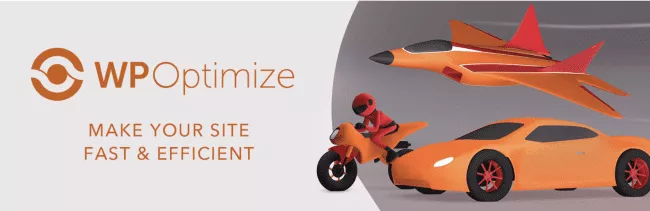
Prós:
- Otimização e limpeza automática programada
- Interface fácil de usar
- Opções de limpeza abrangentes
Contras:
- Alguns recursos estão disponíveis apenas na versão pro
- Pode não ser adequado para grandes bancos de dados
2. Varredura WP
O WP Sweep pode remover dados não utilizados, órfãos e duplicados, bem como otimizar suas tabelas de banco de dados. O plugin é leve e fácil de usar, com uma interface simples. O WP Sweep também inclui uma função de visualização, para que você possa ver quais dados serão excluídos antes de confirmar a limpeza.
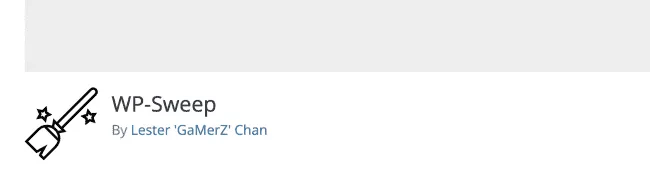
Prós:
- Leve e fácil de usar
- Função de visualização para ver quais dados serão excluídos
- Capacidade de limpar tipos específicos de dados
Contras:
- Pode não ser adequado para grandes bancos de dados
- Alguns recursos estão disponíveis apenas na versão pro
3. Limpador de banco de dados avançado
O Advanced Database Cleaner vem em versões gratuitas e pagas, com a versão paga oferecendo mais recursos e funcionalidades. O plug-in foi projetado para ajudá-lo a limpar e otimizar seu banco de dados, removendo dados desnecessários, como revisões de postagem, comentários de spam e tabelas não utilizadas.
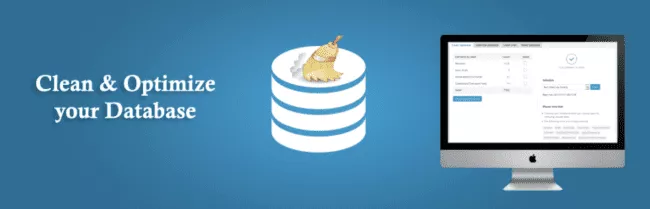
Um dos recursos de destaque do Advanced Database Cleaner é sua capacidade de agendar limpezas automáticas. O plug-in também permite criar consultas personalizadas para limpar partes específicas do seu banco de dados.
Prós:
- Versão gratuita disponível
- Agendar limpezas automáticas
- Crie consultas personalizadas para limpeza direcionada
Contras:
- Alguns recursos disponíveis apenas na versão pro
- Pode ser mais complexo de usar do que alguns outros plugins
4. WP DBManager
O WP DBManager oferece uma variedade de recursos, incluindo backup de banco de dados e opções de otimização, bem como a capacidade de reparar e restaurar seu banco de dados.
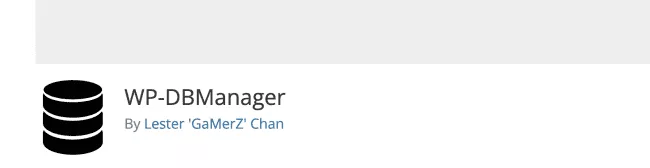
Um dos recursos de destaque do WP DBManager é sua interface fácil de usar, que simplifica a execução de tarefas de manutenção de banco de dados. O plug-in também inclui uma variedade de opções de otimização para ajudá-lo a acelerar seu site, como remover comentários de spam
e limpar as revisões de postagens.
Prós :
- Opções de backup e otimização
- Interface fácil de usar
- Opções de otimização para acelerar seu site
Contras:
- Alguns usuários relataram problemas com a funcionalidade de backup
- Não é tão personalizável quanto alguns outros plugins
5. Redefinir WP
O WP Reset é um poderoso plug-in do WordPress que ajuda os usuários a redefinir seu site com rapidez e facilidade para as configurações padrão. Os usuários não apenas podem tirar um instantâneo de seu site para restaurá-lo rapidamente a um estado anterior específico, mas também contar com uma limpeza eficiente do banco de dados e um script de recuperação de emergência.
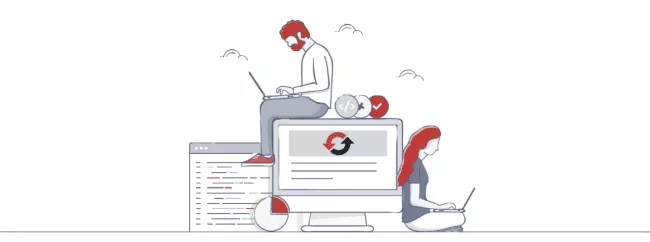
Prós:
- Interface fácil de usar e amigável, perfeita para usuários não técnicos
- Reinicialização do site que economiza tempo
- Nenhuma perda de dados importante durante o processo de redefinição garantida
Contras:
- Alguns recursos avançados estão disponíveis apenas na versão paga
Melhores práticas para escolher um plugin para limpeza de banco de dados do WordPress
Ao escolher um plug-in para limpeza de banco de dados, há algumas coisas a serem lembradas.
Primeiro, procure um plug-in que seja atualizado regularmente e tenha uma grande base de usuários. Isso pode ajudar a garantir que o plug-in seja compatível com a versão mais recente do WordPress e livre de bugs e vulnerabilidades de segurança.
Em segundo lugar, procure um plugin que tenha uma boa reputação e avaliações positivas.
Por fim, escolha um plug-in que atenda às suas necessidades específicas. Alguns plug-ins são projetados para limpar tipos específicos de dados, enquanto outros oferecem opções de limpeza e otimização mais abrangentes.
Dicas para manter um banco de dados limpo e rápido
Limpezas agendadas regularmente
Uma das melhores maneiras de garantir que seu banco de dados do WordPress permaneça limpo é agendar limpezas regulares. Dependendo do tamanho do seu site e da frequência com que você atualiza o conteúdo, pode ser necessário agendar limpezas com mais frequência.
Para sites com muito tráfego e atualizações frequentes de conteúdo, é recomendável agendar limpezas semanais ou quinzenais. Para sites menores, uma limpeza mensal ou bimestral pode ser suficiente.
Monitorar tamanho do banco de dados
É importante ficar de olho no tamanho do banco de dados para determinar com que frequência você precisa agendar limpezas. Você pode usar plug-ins como WP-Optimize, WP-Sweep ou Advanced Database Cleaner para monitorar o tamanho do banco de dados e configurar limpezas automáticas. Como alternativa, você pode monitorar o tamanho do banco de dados usando o cPanel.
perguntas frequentes
Por que meu banco de dados do WP é tão grande?
Seu banco de dados do WordPress pode ser grande devido aos dados acumulados ao longo do tempo. Isso inclui revisões de postagem, comentários de spam e dados não utilizados, como arquivos de mídia, temas e plug-ins. Além disso, alguns plugins podem criar suas próprias tabelas no banco de dados, o que também pode contribuir para o seu tamanho.
O WordPress armazena tudo no banco de dados?
Não, nem tudo é armazenado no banco de dados. O WordPress armazena conteúdo como postagens, páginas e comentários no banco de dados, mas arquivos de mídia como imagens e vídeos são armazenados no sistema de arquivos do seu servidor. Plugins e temas também podem armazenar dados fora do banco de dados.
O que acontece se eu acidentalmente excluir dados importantes do meu banco de dados?
Se você acidentalmente excluir dados importantes do seu banco de dados, isso pode resultar em erros ou em um site corrompido. É por isso que é vital sempre fazer backup de seu banco de dados antes de realizar qualquer limpeza. Você pode usar o backup para restaurar quaisquer dados excluídos acidentalmente.
O que acontece se eu excluir meu banco de dados do WordPress?
Excluir seu banco de dados do WordPress resultará em um site corrompido. Sem o banco de dados, o WordPress não conseguirá acessar nenhum conteúdo, comentário ou configuração, e seu site não funcionará corretamente.
Leve embora
Um banco de dados WordPress limpo é essencial para otimizar a velocidade, o desempenho e a segurança do site.
Existem várias técnicas de limpeza que você pode usar para manter seu banco de dados limpo, incluindo fazer backup de seu banco de dados, otimizar manualmente seu banco de dados via phpMyAdmin examinando tabelas de banco de dados e removendo dados não utilizados como temas, plug-ins, arquivos de mídia, postagens e tags.
Existem também vários plugins disponíveis que podem ajudá-lo com a limpeza do banco de dados do WordPress, incluindo WP-Optimize, WP-Sweep e Advanced Database Cleaner. Ao escolher um plug-in, é importante considerar seus recursos, facilidade de uso e confiabilidade.
Ao agendar limpezas regulares e monitorar o tamanho do seu banco de dados, você pode garantir que seu site permaneça rápido, seguro e otimizado para uma ótima experiência do usuário. Priorize uma limpeza de banco de dados hoje e colha os benefícios amanhã.
